راه اندازی vApp در VMware vSphere
راه اندازی vApp در VMware vSphere، برنامه های کاربردی چند لایه و پیچیده جهت توزیع بار کاری در سرورها و ارائه سطح بالاتری از امنیت، عملکرد و مقیاس پذیری مورد استفاده قرار می گیرند. هنگام استقرار برنامه هایی که نیاز به اجزای در حال اجرا بر روی سرورهای مختلف دارند، سرورهای مجازی در VMware vSphere مزیت هایی را به همراه خواهد داشت. ماشین های مجازی (VM) که برای اجرای برنامه های پیچیده استفاده میشوند را میتوان در VMware vApps جهت مدیریت منطقی تر و سازماندهی بهتر، گروهبندی نمود. این مقاله VMware vApps، موارد استفاده و فرآیند ایجاد vApp در محیط مجازی VMware vSphere را پوشش خواهد داد.
راه اندازی vApp در VMware vSphere
فهرست مطالب
vApp چیست
VMware vApp گروهی از ماشین های مجازی است که برای یک هدف مشترک استفاده می شود. این گروه را می توان به عنوان یک ماشین مجازی واحد مدیریت نمود، و همچنین یک Resource Pool را می توان برای vApp در نظر گرفته، و یک توالی شروع جهت استارت ماشین های مجازی را می توان برای پاسخگویی به وابستگی های اجزای مورد استفاده توسط یک برنامه پیچیده تنظیم نمود.
vApp به عنوان یک واحد می تواند در روشن (powered on)، تعلیق (suspended)، خاموش (powered off) عمل نماید. ترتیب های شروع VM در vApp میتوانند در زمان صرفه جویی می نماید ، هنگامی که vApp روشن شود، همه ماشین های مجازی موجود در زیر مجموعه vApp به طور خودکار با ترتیب راه اندازی مناسب و تاخیر تنظیم شده مورد نیاز برای هر VM به ترتیب راهاندازی خواهند شد و سیستم عامل با برنامه ها و سرویس های کلیدی طبق برنامه از پیش تعیین شده در دسترس قرار می گیرند. به عنوان مثال هنگامی که درخواست خاموش شدن به vApp ارسال می گردد، در صورت پیکربندی و تنظیمات صحیح، ماشین های مجازی به ترتیب معکوس خاموش خواهند شد. فرض کنید که باید برنامه ای را مستقر کنید که از Active Directory Domain Controller برای احراز هویت استفاده می نماید، یک پایگاه داده یا یک فایل سرور جهت ذخیره فایل، یک وب سرور، یک سرور برنامه کاربردی و یک سرور Microsoft Exchange برای ارسال پیام های ایمیل را نیز در نظر بگیرید. در این سناریو هر سرویس روی یک ماشین مجازی جداگانه نصب می شود. در این حالت، ترتیب راهاندازی ماشینهای مجازی باید به صورت زیر باشد:
- اکتیودایرکتوری و DNS
- سرور پایگاه داده و فایل سرور
- وب سرور
- Exchange Server
- سرور برنامه کاربردی
با ایجاد vApp و اضافه نمودن این ماشین های مجازی به آن می توان به راحتی ترتیب راه اندازی این ماشین های مجازی را در تنظیمات vApp پیکربندی نمود. بنابراین با توجه به محیط مجازی سازمان این قابلیت در راه اندازی و خاموش شدن ماشین های مجازی و ترتیب انجام این فرایند نقش کاربردی خواهد داشت. همچنین در هنگام خاموش شدن ماشین های مجازی (Shutdown) باید از نصب بودن VMware Tools بر روی آن ها اطمینان حاصل نمود تا فرایند Shutdown به صورت صحیح و بدون مشکل انجام پذیرد.
پیشنیاز ها
جهت استقرار vApp در محیط vSphere می بایست الزاماتی را در نظر گرفت:
- VMware vCenter Server می بایست جهت مدیریت متمرکز در محیط vSphere نصب و پیکربندی شده باشد.
- DRS می بایست بر روی کلاستر مورد نظر پیکربندی شده باشد.
همانطور که گفته شد وجود vCenter در محیط مجازی جهت پیاده سازی vApp الزامی می باشد باید در نظر داشت امکان استقرار vApp در محیطی که تنها یک میزبان ESXi توسط vCenter مدیریت می شود وجود دارد، اما این گزینه معمولا در محیط های عملی مورد استفاده قرار نمی گیرد.
پیاده سازی
vApp در واقع گروهی از ماشین های مجازی هستند که می توان برخی از رفتار آن ها را پیکربندی نمود. جهت راه اندازی vApp ابتدا آن را ایجاد نموده و سپس ماشین های مجازی که درون آن قرار می گیرند را مشخص می کنیم. حتی این امکان را داریم که Reservation، Shares و محدودیت (Limit) برای این گروه از ماشین های مجازی (vApp) در نظر بگیریم. سپس می توان ترتیب روشن و خاموش شدن ماشین های مجازی که درون vApp قرار دارند را نیز مشخص نمود. در مرحله اول جهت ایجاد vApp بر روی کلاستر مورد نظر کلیک راست نموده و گزینه New vApp را انتخاب می نماییم. در پنجره باز شده گزینه Create a new vApp را انتخاب می کنیم و بر روی Next کلیک می کنیم تا یک vApp جدید ایجاد گردد.
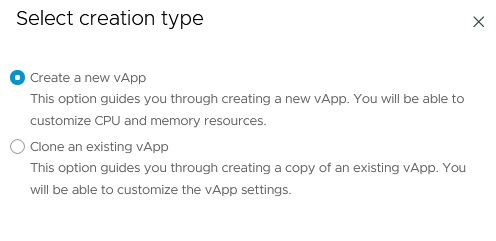
در مرحله بعد می بایست یک نام جهت vApp در نظر گرفت. همچنین محل قرار گیری (Folder) مورد نظر را نیز در این قسمت می توان انتخاب نمود.
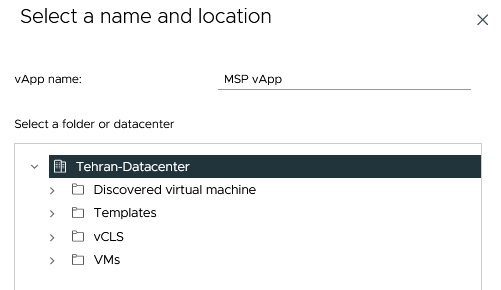
چنانچه قصد اعمال Reservation، Shares و محدودیت (Limit) بر روی vApp را داشته باشیم در مرحله بعدی می توان در قسمت Resource Allocation می توان برای CPU و Memory این فرایند را انجام داد.
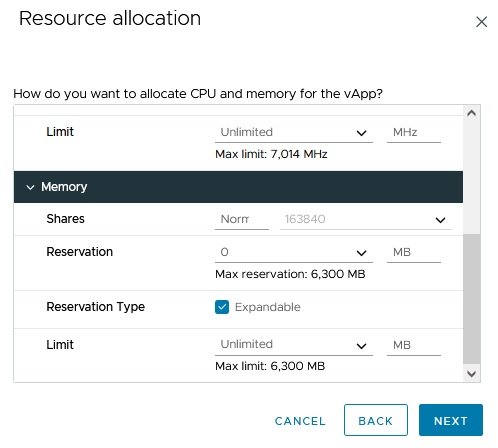
در پنجره بعدی خلاصه ای از تنظیمات انجام شده نمایش داده خواهد شد و با کلیک بر روی گزینه Finish ساخت vApp به پایان خواهد رسید. در مرحله بعدی می بایست ماشین های مجازی را به vApp اضافه نماییم. برای انجام این کار به راحتی می توان VM های مورد نظر را انتخاب و با کلیک و درگ کردن آن ها درون vApp اضافه کنیم. فرض کنیم قصد داریم 2 ماشین مجازی که درون vApp قرار دارند با ترتیب خاص روشن شوند. به عنوان مثال در این سناریو ابتدا ماشین مجازی Linux-2 روشن و پس از 30 ثانیه ماشین مجازی Linux-1 روشن شود. جهت انجام این کار بر روی vApp ساخته شده کلیک راست نموده و گزینه Edit Settings را انتخاب می کنیم. در پنجره باز شده بر روی تب Start Order کلیک می نماییم. به صورت پیش فرض با توجه به ترتیبی که ماشین های مجازی را درون vApp قرار می دهیم یک شماره Group به آن ها اضافه می شود. ما قصد داریم ماشین مجازی Linux-2 ابتدا روشن شود بنابراین با انتخاب Linux-2 آن را بر روی Group1 قرار می دهیم و ماشین مجازی دیگر را بر روی Group2 تا ترتیب به صورت مورد نظر شکل گیرد. در قسمت Startup Action می توان تنظیمات روشن شدن ماشین مجازی را مشخص نمود که در صورتی که Power On باشد و مدت زمانی را برای Delay در نظر خواهیم گرفت که پس از سپری شدن این زمان گروه بعدی یعنی Group2 (Linux-1) در فرایند روشن شدن قرار خواهد گرفت و ماشین های مجازی با ترتیب های مد نظر روشن خواهند گردید. چنانچه گزینه Continue when VMware Tools are ready را فعال نماییم دیگر امکان مشخص کردن مدت زمان Delay را نخواهیم داشت و چنانچه ماشین مجازی به صورت کامل راه اندازی شود و VMware Tools آن شروع به پاسخگویی کند گروه بعدی Start خواهد شد و فرایند روشن شدن برای ماشین مجازی بعدی آغاز می گردد.
همچنین برای خاموش شدن ماشین مجازی نیز می توان سیاست هایی را در نظر گرفت به عنوان مثال برای ماشین مجازی Linux-2 جهت خاموش شدن گزینه Shutdown که بهترین روش خاموش نمودن ماشین مجازی است را انتخاب می کنیم و تاخیر را نیز بر روی همان 30 ثانیه در نظر می گیریم. باید دقت داشت فرایند Shutdown کاملا بر عکس Power On انجام خواهد گرفت و Group1 بعد از Group2 خاموش خواهد شد. بنابراین فرایند Shutdown بالعکس ترتیب در نظر گرفته شده برای روشن شدن ماشین های مجازی عمل خواهد نمود و اولین ماشین مجازی که روشن می گردد، آخرین ماشین مجازی خواهد بود که خاموش خواهد گردید.
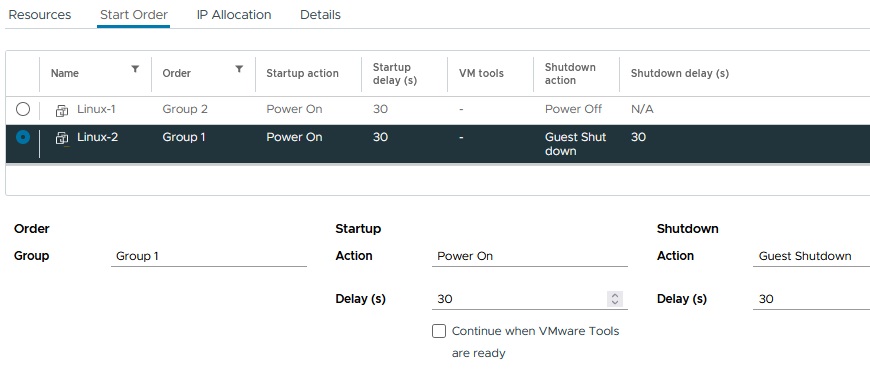
جهت تست تنظیمات انجام شده می توان با کلیک راست بر روی vApp و انتخاب Power و سپس Power On فرایند روشن نمودن ماشین های مجازی را آغاز نماییم و از صحت عملکرد پیکربندی انجام شده اطمینان حاصل نماییم. در این سناریو با توجه به تنظیمات انجام شده ماشین مجازی Linux-2 ابتدا روشن خواهد شد و سپس بعد از 30 ثانیه ماشین مجازی Linux-1 روشن می شود و برای خاموش شدن نیز این ترتیب بالعکس عمل خواهد کرد و ابتدا Linux-1 و سپس Linux-2 خاموش خواهند شد.
متداول ترین ویژگی vApp که مورد استفاده قرار می گیرد، VM Start Order است که به شما امکان می دهد ماشین های مجازی را با ترتیب دلخواه راه اندازی و اجرا نمایید. با استفاده از vApp می توان عملکرد صحیح اجزا و برنامه های کاربردی چند لایه را تضمین نمود.

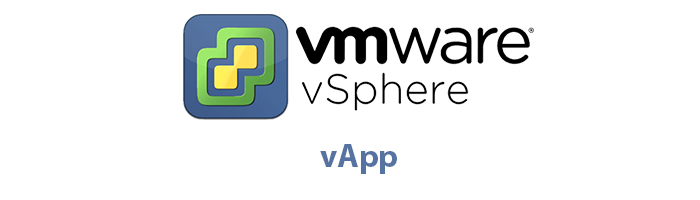





























نظرات کاربران